Slik tilbakestiller du Samsung Galaxy S8 uten en Google-konto — TechCult
Miscellanea / / April 06, 2023
Ved å bruke en Google-konto kan du låse opp en Samsung Galaxy S8-telefon uten passord. Men siden det å ha flere Google-kontoer og passord gjør det enkelt å glemme eller bli forvirret med en e-post passord, må du finne andre måter å låse opp enheten på uten å bruke en Google-konto i dette situasjon. Hva bør du gjøre hvis Samsung Galaxy S8 er låst på grunn av et glemt mønster eller PIN-kode og passordet til Google-kontoen din er tapt? Er du en Samsung Galaxy S8-bruker og lurer på hvordan du tilbakestiller Samsung Galaxy S8 uten en Google-konto? Hvis du er det, les til slutten for mer informasjon relatert til Samsung Galaxy S8. Vi gir deg en nyttig guide som vil løse alle spørsmålene dine om hvorvidt du kan omgå Google verifisering på Galaxy S8 uten datamaskin og fjern en Google-konto fra en låst Samsung Galaxy S8. Du vil også lære trinnene for hvordan du manuelt tilbakestiller Samsung Galaxy S8.

Innholdsfortegnelse
- Slik tilbakestiller du Samsung Galaxy S8 uten en Google-konto
- Hvordan sletter du en Google-konto som tidligere ble synkronisert på denne enheten?
- Hvordan fjerner du en Google-konto fra en låst Samsung Galaxy S8?
- Hvordan tilbakestiller du Samsung Galaxy S8 uten en Google-konto?
- Hvordan tilbakestiller du din Samsung Galaxy S8 manuelt?
- Hvordan sletter du din Samsung-konto permanent uten passord?
- Hvordan omgår du Google etter Samsung Factory Reset?
- Hvordan omgår du Google-verifisering på Galaxy S8 uten en datamaskin?
- Hvordan omgår du Google Lock på Galaxy S8?
- Hvordan fjerner du en Google-konto fra S8+ etter fabrikkinnstilling?
- Hvordan fjerner du Google FRP-låsen på en hvilken som helst telefon?
Slik tilbakestiller du Samsung Galaxy S8 uten en Google-konto
Fortsett å lese videre for å finne trinnene som forklarer hvordan du kan tilbakestille Samsung Galaxy S8 uten en Google-konto i detalj med nyttige illustrasjoner for bedre forståelse.
Hvordan sletter du en Google-konto som tidligere ble synkronisert på denne enheten?
Så, hvordan sletter du en Google-konto som tidligere ble synkronisert på denne enheten? Her er en guide til hvordan du gjør det slette en Google-konto som tidligere ble synkronisert på denne enheten i noen få enkle trinn.
Merk: For at denne metoden skal fullføres, bør du kjenne passordet til Google-kontoen du sletter.
1. Lansering Innstillinger på din Samsung-enhet.
2. Trykk på Kontoer og backup.
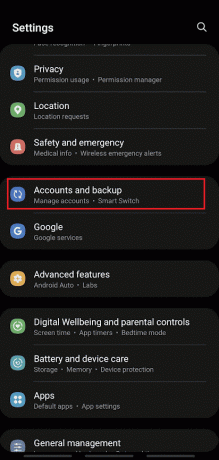
3. Trykk på Administrer kontoer.
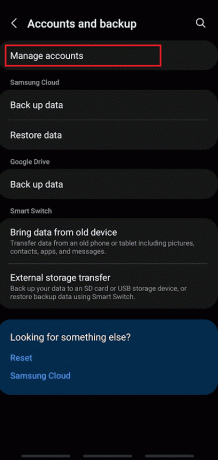
4. Trykk på ønsket Google-konto du vil slette.
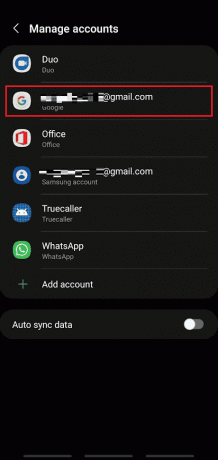
5. Trykk på Fjern konto.
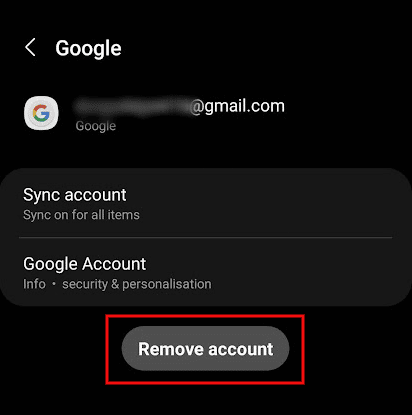
6. Igjen, trykk på Fjern konto fra popup-vinduet.
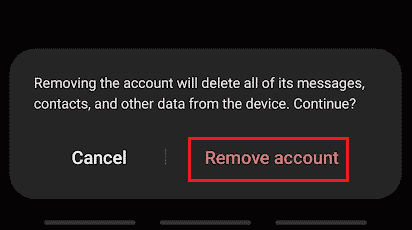
7. Trykk på Logg ut.
Merk: Du kan velge Hold profil for å beholde profilen din i Kontakter-appen.

8. Skriv inn din Samsung-konto Passord og trykk på OK.
Merk: Hvis du har koblet kontoen din til en e-postadresse, trykk på Send e-post.
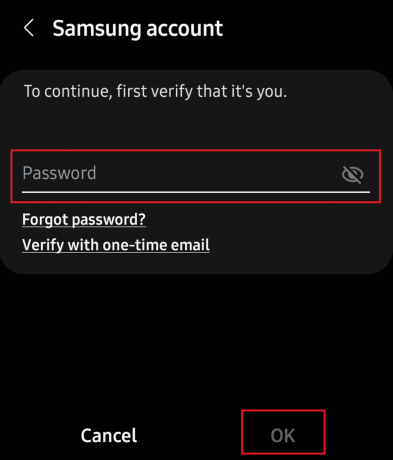
Les også: Hvordan kan du tilbakestille en flis
Hvordan fjerner du en Google-konto fra en låst Samsung Galaxy S8?
Du må gjøre en tilbakestilling av telefonen for å slette en Google-konto fra en låst Samsung Galaxy S8. Samsung Galaxys låseskjerm kan enkelt fjernes med en hard tilbakestilling, men å gjøre det ville også slette alle telefonens data og Google-kontoer. Her er en guide for hvordan du fjerner en Google-konto fra en låst Samsung Galaxy S8:
1. Slå av din Samsung Galaxy S8.
2. Hold Volum opp + Bixby+ Strømknapper sammen en stund.
3. Vent til Samsung Galaxy S8-logoen vises på skjermen. Når den dukker opp, utgivelse alle knappene.
4. Android-gjenopprettingsskjerm vil dukke opp. Plukke ut Tørk data / tilbakestilling til fabrikk, som vist.
Merk: Bruk volumknapper for å gå gjennom alternativene som er tilgjengelige på skjermen. Bruke på-knapp for å velge ønsket alternativ.

5. Her, trykk på Ja på Android Recovery-skjermen, som vist nedenfor.

6. Vent nå på at enheten skal tilbakestilles. Når du er ferdig, velg Omstart systemet nå.

Fabrikkinnstilling av Samsung S8 vil bli fullført når du fullfører alle trinnene nevnt ovenfor. Vent en stund, og deretter tilbakestilles telefonen din etter at alle Google-kontoene er slettet.
Hvordan tilbakestiller du Samsung Galaxy S8 uten en Google-konto?
Du kan følge trinnene ovenfor for å tilbakestille din Samsung Galaxy S8 uten en Google-konto.
Hvordan tilbakestiller du din Samsung Galaxy S8 manuelt?
Samsung-innstillingsmenyen tilbyr den enkleste metoden for å manuelt tilbakestille din Samsung Galaxy S8. Her er en guide for hvordan du manuelt tilbakestiller din Samsung Galaxy S8.
Merk: Før du fortsetter med en fabrikktilbakestilling, anbefales det å gjøre det sikkerhetskopiere og gjenopprette dataene dine.
1. Åpne for å starte prosessen Innstillinger og trykk på Generell ledelse.

2. Trykk på Nullstille.
3. Trykk deretter på Tilbakestilling til fabrikkdata.

4. Trykk deretter på Tilbakestill enheten.
Merk: Du vil bli bedt om å skrive inn din PIN-kode eller passord for telefonen for å bekrefte at det er deg.
5. Til slutt, trykk på Slette alle. Det vil be om din Samsung-kontopassord for å bekrefte igjen. Når du er ferdig, alle dine telefondata vil bli slettet.
6. Så, i løpet av Samsung-konto påloggingsprosessen, trykk på Hopp over for å komme inn på telefonen din med den tidligere Samsung-kontoen fjernet fullstendig.
Les også: Slik tilbakestiller du Samsung Galaxy Note 8
Hvordan sletter du din Samsung-konto permanent uten passord?
Det er åpenbart at telefonbrukere som utilsiktet glemmer passordene til Samsung-kontoen, har et sterkt insentiv til å fullføre fjerningen med en gang. Du kan permanent slette Samsung-kontoen din uten passord ved hjelp av trinn nevnt ovenfor.
Hvordan omgår du Google etter Samsung Factory Reset?
Den enkleste og mest effektive måten å omgå Google-kontoen på er å slå av Factory Reset Protection (FRP). Etter å ha lært hvordan du tilbakestiller Samsung Galaxy S8 uten en Google-konto, kan du omgå Google-kontoen og FRP-funksjonen ved å følge disse trinnene:
1. Når Samsung-telefonen starter opp etter å ha blitt tilbakestilt, trykker du på START og følg oppstartsprosedyren.

2. Koble til en levedyktig Internett-tilkobling og fortsett med oppsettet.
Merk: Enheten vil se etter oppdateringer en stund før FRP-funksjonen dukker opp.
3. Når enheten ber om Google-kontoen din, trykker du på tekstboks å avsløre tastatur.
4. På tastaturgrensesnittet, trykk og hold @ alternativ og dra den oppover for å åpne tastaturinnstillinger.
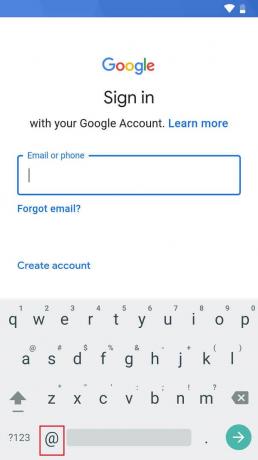
5. Trykk på fra popup-vinduet for inndataalternativer Android-tastaturinnstillinger (AOSP).
Merk: Basert på enheten din, kan du ha forskjellige tastaturinnstillinger. Men det viktigste er å åpne Innstillinger-menyen.
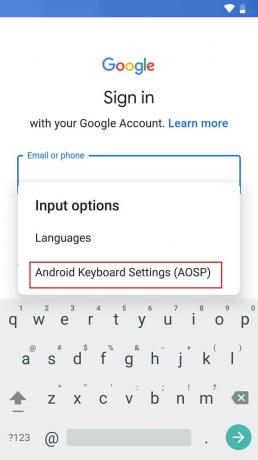
6. På Android-tastaturinnstillinger-menyen, Trykk på Språk. Dette vil vise listen over språk på enheten din.

7. Fra øverste høyre hjørne trykker du på ikon med tre prikker for å avsløre alle alternativene.
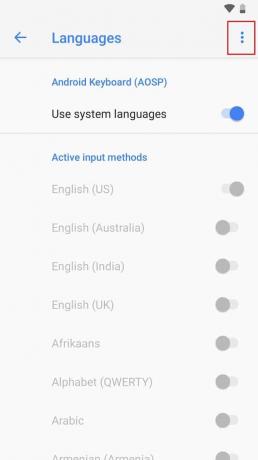
8. Trykk på Hjelp og tilbakemelding å fortsette.
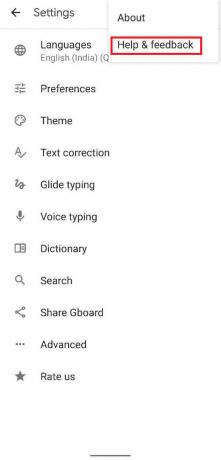
9. Trykk på noen artikler snakker om vanlige tastaturproblemer.

10. Når artikkelen er åpen, trykk og hold på en enkelt ord til det er uthevet. Fra alternativene som vises over ordet, trykk på Nettsøk.
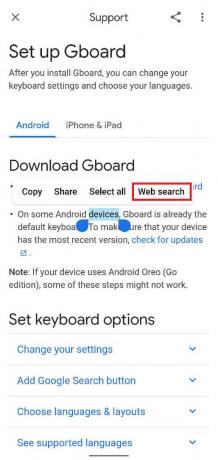
11. Trykk deretter på søkeikon og type Innstillinger.

12. Trykk på Innstillinger-appen.

13. Trykk deretter på Generell administrasjon > Tilbakestill > Tilbakestill fabrikkdata.

14. Trykk på Tilbakestill enhet > Slett alle.
Merk: Skriv inn passordet for Samsung- eller Google-kontoen din når du blir bedt om det.
Når du har tilbakestilt Samsung-telefonen din for andre gang, kan du tilbakestille beskyttelsen til fabrikkstandard eller si Google-kontobekreftelse omgås, og du kan betjene Android-enheten din uten å måtte bekrefte.
Les også: Hvordan omgå Verizon Activation Screen
Hvordan omgår du Google-verifisering på Galaxy S8 uten en datamaskin?
Du kan følge trinn nevnt ovenfor for å omgå Google-verifisering på din Samsung Galaxy S8 uten en datamaskin.
Hvordan omgår du Google Lock på Galaxy S8?
Google-låsen, også kjent som FRP lås, kan omgås med et smart triks nevnt ovenfor. Du kan følge disse trinnene for å omgå låsen og tilbakestille enheten igjen for å fjerne den helt.
Hvordan fjerner du en Google-konto fra S8+ etter fabrikkinnstilling?
Her er en guide til hvordan du gjør det fjerne en Google-konto fra S8+ etter fabrikkinnstilling.
1. Lansering Innstillinger på din Samsung Galaxy S8+-enhet.
2. Trykk på Sky og konto > Kontoer.

3. Trykk på Google >ønsket Google-konto du vil slette.
4. Trykk på Fjern konto.

5. Igjen, trykk på Fjern konto fra popup-vinduet.
6. Trykk på Logg ut.
Merk: Du kan velge Hold profil for å beholde profilen din i Kontakter-appen.
7. Skriv inn din Samsung-konto Passord og trykk på OK.
Merk: Hvis du har koblet kontoen din til en e-postadresse, trykk på Send e-post.
Les også: Hvordan endre telefonnummer på Samsung-konto
Hvordan fjerner du Google FRP-låsen på en hvilken som helst telefon?
Du kan fjerne Google FRP-låsen på hvilken som helst telefon ved hjelp av de kommende trinnene:
1. Etter å ha tilbakestilt telefonen, trykk på START.

2. Koble til en levedyktig Internett-tilkobling og fortsett med oppsettet.
Merk: Enheten vil se etter oppdateringer en stund før FRP-funksjonen dukker opp.
3. Trykk på tekstboks å ta opp tastatur.
4. Trykk deretter og hold nede @ alternativ og dra den oppover for å åpne tastaturinnstillinger.
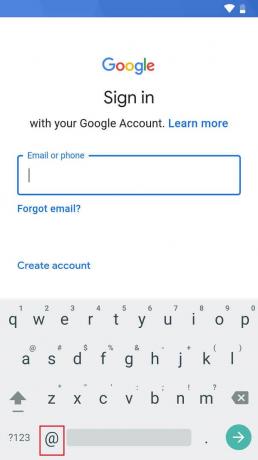
5. Trykk på Android-tastaturinnstillinger > Språk.

6. Trykk på ikon med tre prikker > Hjelp og tilbakemelding.
7. Trykk på noen artikler angående vanlige tastaturproblemer.

8. Nå, trykk og hold på en enkelt ord til det er uthevet, og trykk på Nettsøk.
9. Trykk deretter på søkeikon og type Innstillinger.
10. Trykk på Innstillinger-appen.

11. Trykk deretter på Generell administrasjon > Tilbakestill > Tilbakestill fabrikkdata.

12. Trykk på Tilbakestill enhet > Slett alle.
Merk: Skriv inn passordet for Samsung- eller Google-kontoen din når du blir bedt om det.
Anbefalt:
- Hvordan sortere Instagram-kommentarer
- Hvordan stopper du Google fra å vise dine tidligere søk
- Slik omgår du administrator på School Chromebook
- Hvordan hardt tilbakestille Samsung-nettbrettet
Vi håper du har lært hvordan tilbakestill Samsung Galaxy S8 uten en Google-konto. Ta gjerne kontakt med oss med dine spørsmål og forslag via kommentarfeltet nedenfor. Fortell oss også hvilket emne du vil lære om i vår neste artikkel.
Pete er en senior stabsskribent ved TechCult. Pete elsker alt som er teknologi og er også en ivrig gjør-det-selv-er i hjertet. Han har et tiår med erfaring med å skrive instruksjoner, funksjoner og teknologiguider på internett.


